A törölt Snapchat üzenetek visszaállítása az iPhone készüléken 16/15/14
A híres Snapchat felhasználók millióinak szívét ragadta meg a fényképezéshez biztosított szűrőivel és effektusaival. Az üzenetek azonban 24 óra elteltével törlődnek, és mindig vissza kell állítania a törölt Snapchat-üzeneteket iPhone-ján 16/15/14/13/12. Bár a biztonság és az adatvédelem szempontjából nagyszerű, nem barátságos azok számára, akik ritkán nézik meg a Snapchat üzeneteit. Szerencsére megérkezett ez a poszt! Ebben az útmutatóban 3 módot talál a törölt Snapchat üzenetek helyreállítására.
Útmutató lista
Használja a Snapchat My Data szolgáltatást Használja a Fájlkezelő alkalmazást Próbálja ki az iCloud biztonsági mentést Készítsen biztonsági másolatot a Snapchat üzenetekről az eltűnés előtt FAQsHelyezze vissza a törölt Snapchat üzeneteket iPhone-on a Snapchat My Data segítségével
Általánosságban elmondható, hogy a Snapchat törli az összes üzenetet, miután a címzett megnyitotta és elolvasta azokat. A Snapchat azonban lehetővé teszi a törölt Snapchat-üzenetek helyreállítását iPhone-ján, amikor hivatalos kérést küld. Ilyen módon egyesítik a szerverükről elérhető összes adatot a csevegési előzményekkel, és e-mailben elküldik Önnek. Olvassa el, hogyan használhatja a Saját adatok funkciót a Snapchat törölt üzeneteinek helyreállításához:
1. lépés.Látogassa meg a "Snapchat My Data" hivatalos oldalát, és jelentkezzen be fiókjába. A fiók adatainak megadása után a szerver egy "PIN-kódot" továbbít a mobilszámára vagy e-mail fiókjára a bejelentkezéshez. Ezután kattintson a "Saját adatok" gombra.
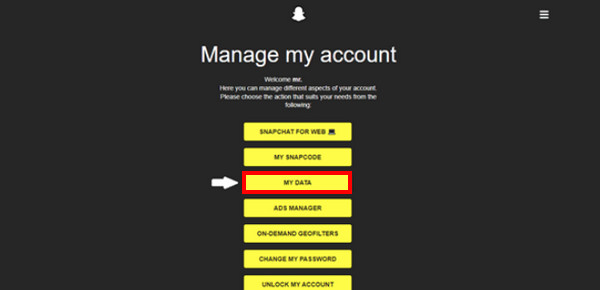
2. lépés.Ezután minden elérhető adat megjelenik a képernyőn; győződjön meg arról, hogy a "Csevegés előzményei" meg van jelölve, majd kattintson a "Kérés elküldése" gombra. Beállíthat adatokat is a kívánt törölt Snapchat-üzenetek helyreállításához.
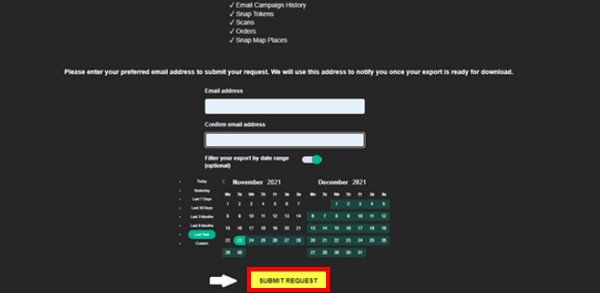
3. lépésKérjük, várja meg, amíg a Snapchat előkészíti az adatokat. Ha elkészült, e-mailt kap tőlük egy letöltési linkkel. Miután letöltötte az adatokat, először csomagolja ki, majd mentse el a tárhelyére.
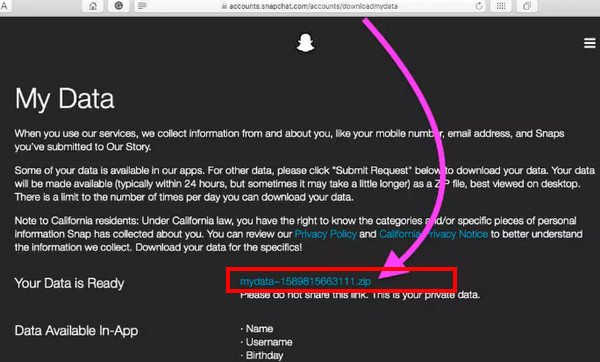
4. lépés.Nyissa meg a "html" mappát a letöltött fájlban. Végül keresse meg a "chat_history.html" fájlt az összes küldött és fogadott csevegés eléréséhez. Így állíthatja vissza a Snapchat törölt üzeneteit a Saját adatok segítségével!
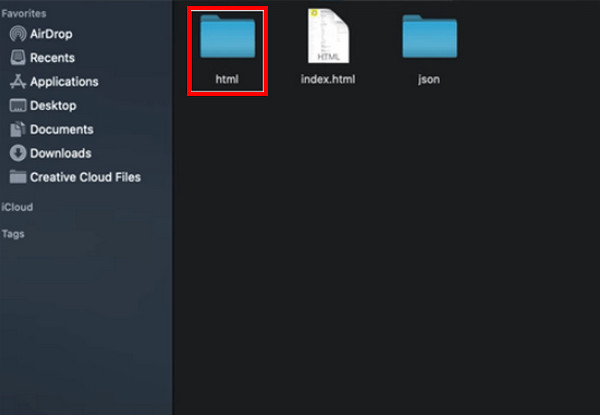
Helyezze vissza a törölt Snapchat üzeneteket iPhone-on a Fájlkezelő alkalmazással
Szeretnél más módot a törölt Snapchat üzenetek helyreállítására az iPhone készüléken? A Fájlkezelő alkalmazással és a .nomedia fájlba lépve lehetséges a nem mentett csevegések helyreállítása. Ez harmadik fél Snapchat eszköze nélkül is elérhető; csak válassza ki a legjobb Fájlkezelő alkalmazást az AppStore-ból, és kövesse a lépéseket:
1. lépés.Szerezzen be egy megbízható „Fájlkezelő” alkalmazást az „App Store”-ból. Ezt követően keresse meg a fájlt a „.no médiakiterjesztésben”, majd válassza ki a fájlt egyenként.
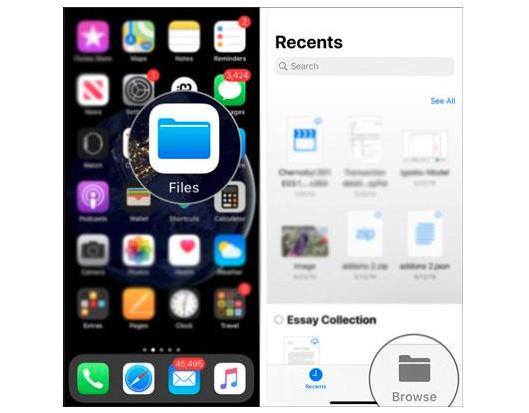
2. lépés.Ezután távolítsa el a ".nomedia kiterjesztést", és nevezze át az összes fájlt. Most szabadon láthatja az összes régi Snapchat törölt üzenetet.
Használja az iCloud biztonsági mentést a törölt Snapchat üzenetek helyreállításához iPhone-on
A törölt Snapchat üzenetek visszaállításának következő módja az iPhone készüléken az iCloud biztonsági mentésen keresztül történik. Az Apple az iCloudot biztosította a fájlok tárolására és biztonságos megőrzésére. Ebben az esetben az értékes adatairól biztonsági másolat készül, és könnyen visszaállítható. A megoldás használatának lépései az alábbiakban találhatók:
1. lépés.Nyissa meg a „Beállítások” alkalmazást iPhone-ján. Lépjen az „Általános” elemre, és görgessen lefelé, amíg meg nem jelenik az „iPhone átvitele vagy visszaállítása” lehetőség; kérjük érintse meg.
2. lépés.Érintse meg az „Összes tartalombeállítás törlése” elemet alul a többi visszaállítási lehetőség mellett. Ezután érintse meg a "Folytatás" gombot, és a művelet megerősítéséhez jelszóra van szükség.
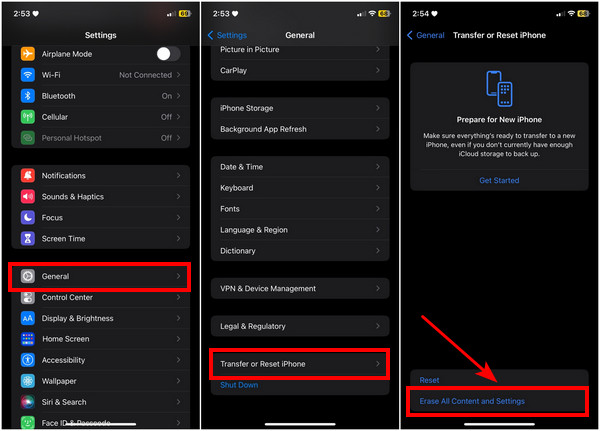
3. lépésA sikeres alaphelyzetbe állítás után állítsa be új iPhone-ját az első alkalommal. Jelentkezzen be „Apple ID” fiókjába.
4. lépés.Amikor eléri az „Alkalmazások és adatok” ablakot, érintse meg a „Visszaállítás az iCloud biztonsági mentésből” elemet, majd válassza ki a legutóbb elkészített biztonsági mentési fájlt, beleértve a Snapchat törölt üzeneteit is.
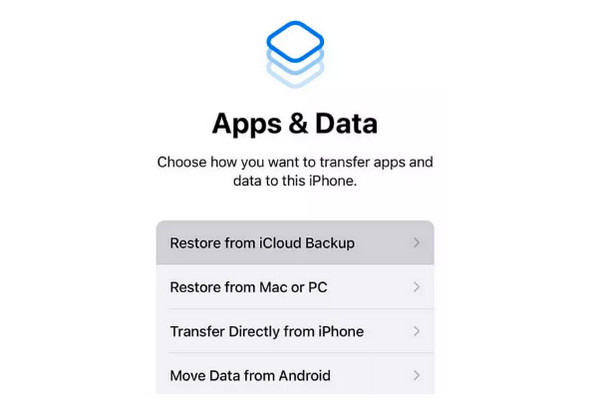
Hogyan lehet menteni a Snapchat üzeneteket az iPhone-on, mielőtt eltűnnének
Bár a Snapchat automatikusan törli az üzeneteket, még mindig vannak módok mentésére, mielőtt eltűnnének a képernyőről. Ez a módszer valószínűleg a könnyű választás, ha valaha is vissza szeretné állítani a Snapchat törölt csevegéseit. A következőképpen mentheti el az üzeneteket, mielőtt azok eltűnnének:
1. lépés.Nyissa meg a „Snapchat” alkalmazást, és a Snap képernyőn csúsztassa jobb gombbal a képernyőt a csevegési lista megnyitásához. Ezután érintse meg a „Csevegés” gombot, és válassza ki azt a partnert, akivel beszélgetni szeretne.
2. lépés.Indítson el egy beszélgetést, és az üzenet mentéséhez koppintson rá hosszan. Több lehetőség nyílik meg; érintse meg a „Mentés a Chatben” lehetőséget.
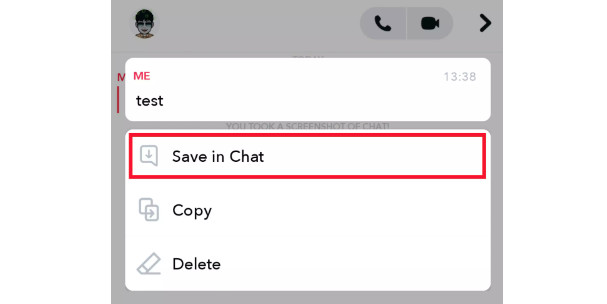
És ez minden válasz a Snapchatból törölt üzenetek helyreállítására az iPhone készüléken! Ha garantálni szeretné, hogy Snapchat csevegéseit elmentse és megőrizze, használja a AnyRec PhoneMover a Snapchat adatok iPhone-ról PC-re átviteléhez és biztonsági mentésükhöz. Ezzel a programmal zökkenőmentesen, pillanatok alatt átviheti az alapvető adatokat, például üzeneteket, fényképeket, videókat és egyebeket iPhone, Android és számítógépek között!
100% Biztonságos
További irodalom
GYIK a törölt Snapchat üzenetek visszaállításáról az iPhone készüléken
-
Hogyan lehet visszaállítani a törölt Snapchat üzeneteket az iTunes Backup segítségével?
Csatlakoztassa telefonját USB-kábellel ahhoz a számítógéphez, amelyen biztonsági másolatot készített. Futtassa az iTunes alkalmazást, és lépjen az Eszköz ikonra; onnan válassza az iPhone visszaállítása lehetőséget a Biztonsági másolatok alatt, és válassza ki a visszaállítani kívánt biztonsági mentési fájlt.
-
Honnan tudhatom, hogy a Snapchat üzenetek mentésre kerültek?
A mentett üzenetek szürke árnyalatúak lesznek, ami azt jelenti, hogy sikeresen elmentették őket. Így csak az értékes chateket tudja megtartani, a lényegteleneket pedig elhagyni.
-
A Snapchat törlése a beszélgetéseket is törli?
Ha Ön kezdeményezi a törlést, a rendszer 60 nap elteltével véglegesen eltávolítja. Minden fiókbeállítása, ismerősei, pillanatfelvételei, csevegései, eszközadatai és egyéb Snapchat-adatai is törlődnek.
-
Mennyi ideig menthetem el a Snapchat üzeneteket?
A Snapchat felhasználók 24 órán keresztül megtekinthetik az üzenetet; ezt követően törlésre kerülnek. A Snapchat törölt üzeneteinek megtartása azonban lehetséges, ha szándékosan menti őket a 24 órás lejárat előtt. Így a lehető leghosszabb ideig tárolhatja az üzeneteket.
-
Hol lehet megtekinteni a Snapchat üzenetek előzményeit iPhone-on?
A csevegési előzmények megtekintéséhez görgessen le ahhoz a csevegéshez, amellyel meg szeretné tekinteni a csevegési előzményeket. Az összes mentett csevegés fentről fog megjelenni.
Következtetés
Ha véletlenül törölte egy adott partner Snapchat üzeneteit, vagy lemaradt az üzenetek 24 órás lejáratáról, a megoldás most Ön előtt van! Gyorsan visszaállíthatja a törölt Snapchat üzeneteket iPhone-on a MyData, az iCloud Backup és egy Fájlkezelő alkalmazás segítségével. Mindenesetre javasolt az összes adat biztonsági mentése, hogy elkerülje a lényeges üzenetek elvesztését; csináld vele AnyRec PhoneMover. Ez egy olyan program, amely garantálja a fájlok biztonságát a számítógépen vagy más eszközökön. Sokkal többet kínál, mint amire számítottál, ezért jó, ha kipróbálod magad.
100% Biztonságos
 Snapchat-fiók helyreállítása szám/név/e-mail/jelszó nélkül
Snapchat-fiók helyreállítása szám/név/e-mail/jelszó nélkül